تسجيل كل أداة من أدوات Ally
ترشدك الخطوات التالية لإتمام تكوين LTI:
- أداة تكوين العميل
- تقرير المؤسسة
- تقرير إمكانية وصول ذوي الاحتياجات الخاصة إلى المقرر الدراسي
- من بيئة D2L، افتح "Admin Tools" (أدوات المسؤول) وحدد "Manage Extensibility" (إدارة قابلية الامتداد).
- حدد LTI Advantage.
- حدد "Register Tool" (تسجيل أداة).
- حدد الخيار "Dynamic" (ديناميكي).
- انسخ الرابط الخاص بالأداة التي تريد تسجيلها وألصقه في حقل نقطة نهاية تسجيل بدء الأداة. استبدل [AllyEnvironment] بـمعلومات البيئة التي تستضيف مؤسستك.
- تقرير المؤسسة: https://[AllyEnvironment]/api/v2/auth/lti/1.3/register/institution
- تكوين العميل: https://[AllyEnvironment]/api/v2/auth/lti/1.3/register/config
- تقرير إمكانية وصول ذوي الاحتياجات الخاصة إلى المقرر الدراسي: https://[AllyEnvironment]/api/v2/auth/lti/1.3/register/course
- حدد خانة الاختيار "Configure Deployment" (توزيع التكوين).
- حدد "Register" (تسجيل).
بيئة Ally لمنطقتك
استخدم المعلومات الخاصة ببيئة Ally التي تستضيف مؤسستك.
- مركز البيانات بالولايات المتحدة: prod.ally.ac
- مركز البيانات الكندي: prod-ca-central-1.ally.ac
- مركز البيانات الأوروبي: prod-eu-central-1.ally.ac
- مركز البيانات السنغافوري: prod-ap-southeast-1.ally.ac
- مركز البيانات الأسترالي: prod-ap-southeast-2.ally.ac
تكوين توزيع الأداة
تقوم D2L Brightspace بتسجيل عناصر LTI بالحالة Disabled (معطلة) بشكل افتراضي.يجب تمكين عناصر LTI بعد تسجيلها.
- من بيئة D2L الخاصة بك، افتح "Admin Tools" (أدوات المسؤول) وحدد "Manage Extensibility" (إدارة إمكانية التوسعة).
- حدد "LTI Advantage".
- حدد الأداة.
- حدد "View deployments" (عرض التوزيعات) في أسفل الصفحة.
- حدد التوزيع المقابل للتطبيق. على سبيل المثال، إذا قمت بتحديد أداة تقرير المؤسسة سابقًا، فحدد توزيع المؤسسة الآن.
- ضمن "Security Settings" (إعدادات الأمان)، حدد خانات الاختيار هذه:
- "Org Unit Information" (معلومات الوحدة التنظيمية)
- "User Information" (معلومات المستخدم)
- "Link Information" (معلومات الرابط)
- "Open as External Resource" (الفتح كمورد خارجي)
- حدد "Add Org Units" (إضافة وحدات تنظيمية) واجعل الأداة متاحة للوحدة التنظيمية المناسبة.
- استخدم الاسم والوصف نفسيهما
- انسخ الرابط الصحيح وألصقه في حقل "URL". استبدل [AllyEnvironment] بمعلومات البيئة التي تستضيف مؤسستك.
- تقرير المؤسسة: https://institution.[AllyEnvironment]/api/v2/auth/lti/1.3/target
- تكوين العميل: https://config.[AllyEnvironment]/api/v2/auth/lti/1.3/target
- تقرير إمكانية وصول ذوي الاحتياجات الخاصة إلى المقرر الدراسي: https://course.[AllyEnvironment]/api/v2/auth/lti/1.3/target
- احفظ التوزيع.
راجع كيفية إضافة تقرير إمكانية وصول ذوي الاحتياجات الخاصة للمقرر الدراسي إلى أحد المقررات الدراسية
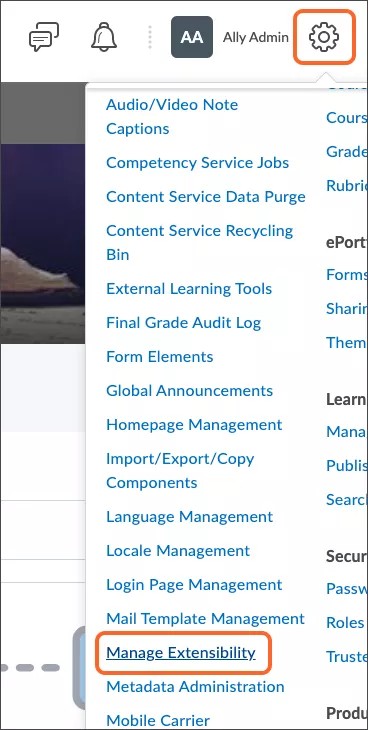
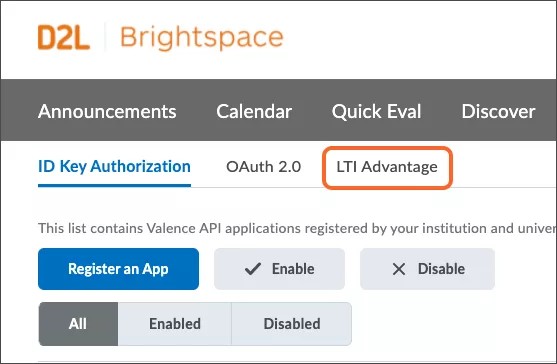
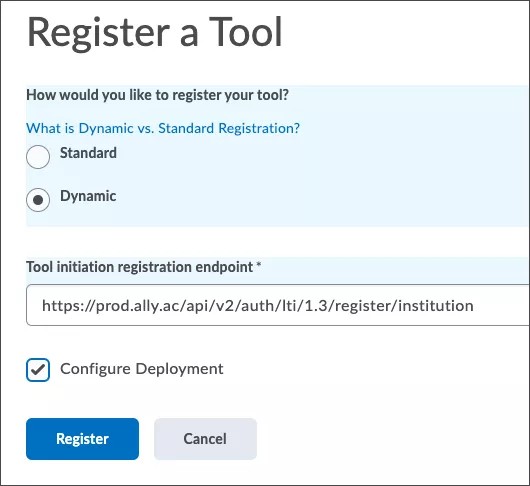
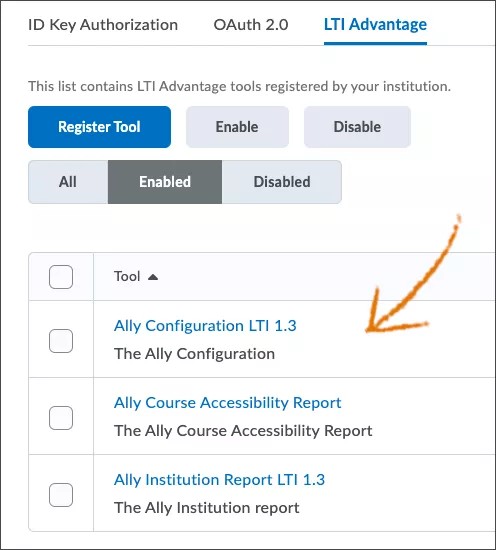
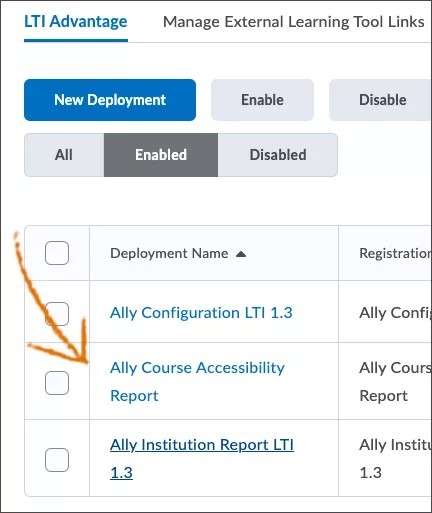
 انضم إلى مجموعة مستخدمي Ally
انضم إلى مجموعة مستخدمي Ally